افزونه های کروم تجربه مرورگر کاربر را بهبود می بخشد. برای انجام این کار از برنامههای افزودنی Chrome API استفاده کنید که به مجوزهای خاصی نیاز دارد. برخی از مجوزها کمتر مزاحم هستند و اخطاری نمایش نمی دهند. سایر مجوزها هشداری را ایجاد می کنند که کاربران باید اجازه دهند. این صفحه دستورالعمل هایی برای کار با هشدارهای مجوز ارائه می دهد. اخطارهای خاص در مجوزها تحت مجوزی که برای آنها اعمال می شود ذکر شده است.
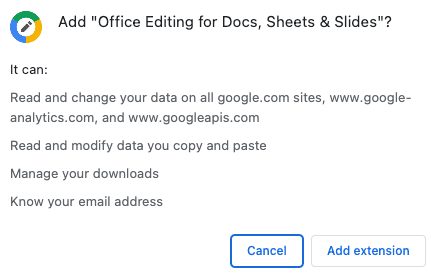
هنگامی که مجوز جدیدی اضافه می شود که باعث ایجاد هشدار می شود ، برنامه افزودنی غیرفعال می شود تا زمانی که کاربر مجوز جدید را نپذیرد. برای آشنایی با نحوه آزمایش این رفتار به به روز رسانی مجوزها مراجعه کنید.
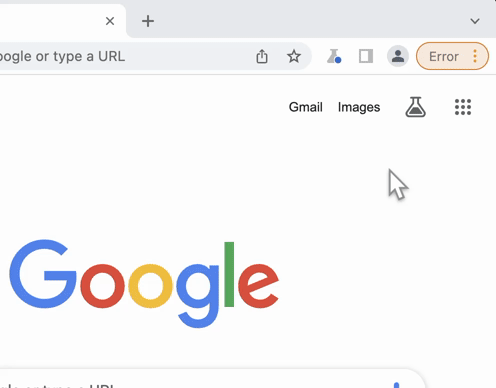
برخی از مجوزها ممکن است هنگام جفت شدن با مجوزهای دیگر، هشدارها را نشان ندهند. برای مثال، اگر برنامه افزودنی "<all_urls>" نیز درخواست کند، هشدار "tabs" نشان داده نمیشود.
بهترین شیوه ها
هشدارهای مجوز، قابلیتهایی را که یک API اعطا میکند، توصیف میکنند، اما درک برخی از هشدارها سختتر از دیگران است. کاربران به احتمال زیاد افزونه هایی را نصب می کنند که از این دستورالعمل ها پیروی می کنند:
- درخواست مجوزهای مربوطه
- برنامه های افزودنی برای انجام یک هدف واحد و مطابقت با خط مشی استفاده از مجوزها مورد نیاز است. مطمئن شوید که فقط مجوزهایی را درخواست می کنید که از عملکرد اصلی برنامه افزودنی پشتیبانی می کنند.
- از مجوزهای اختیاری استفاده کنید
- با درخواست مجوز در زمان اجرا، تجربه ورود را بهبود ببخشید. این به شما امکان می دهد زمینه بیشتری را پیرامون یک مجوز خاص ارائه دهید و به کاربران امکان می دهد ویژگی هایی را که می خواهند فعال کنند انتخاب کنند. برای جزئیات پیاده سازی به Permissions API مراجعه کنید.
- از مجوز "activeTab" استفاده کنید
- این مجوز اخطار مجوز نمایش نمی دهد. به سایتی که کاربر در آن است مجوز موقت میزبانی می دهد. برای جزئیات، به درک مجوز activeTab مراجعه کنید.
مشاهده هشدارها
برای مشاهده اخطارهای مجوز یک برنامه افزودنی، گزینه های زیر را دارید:
از ابزار Extension Update Testing Tool استفاده کنید
قبل از اینکه شروع کنی
- Node.js و NPM را نصب کنید.
- Chromium را نصب کنید.
- مخزن افزونه-به روز رسانی-تست-ابزار را کلون کنید.
-
npm installدر ریشه مخزن اجرا کنید.
با استفاده از ابزار
-
npm startاجرا کنید. - سرور محلی را در http://localhost:8080 در Chromium باز کنید.
- یک پسوند بسته نشده (پوشه یا فایل زیپ.) را به صفحه بکشید.
- برای دانلود و نصب برنامه افزودنی، دستورالعملهای زیر "نصب دستی" را دنبال کنید.
با بسته بندی دستی افزونه
- به
chrome://extensionsبروید - حالت توسعه دهنده را فعال کنید
- روی Pack Extension کلیک کنید.
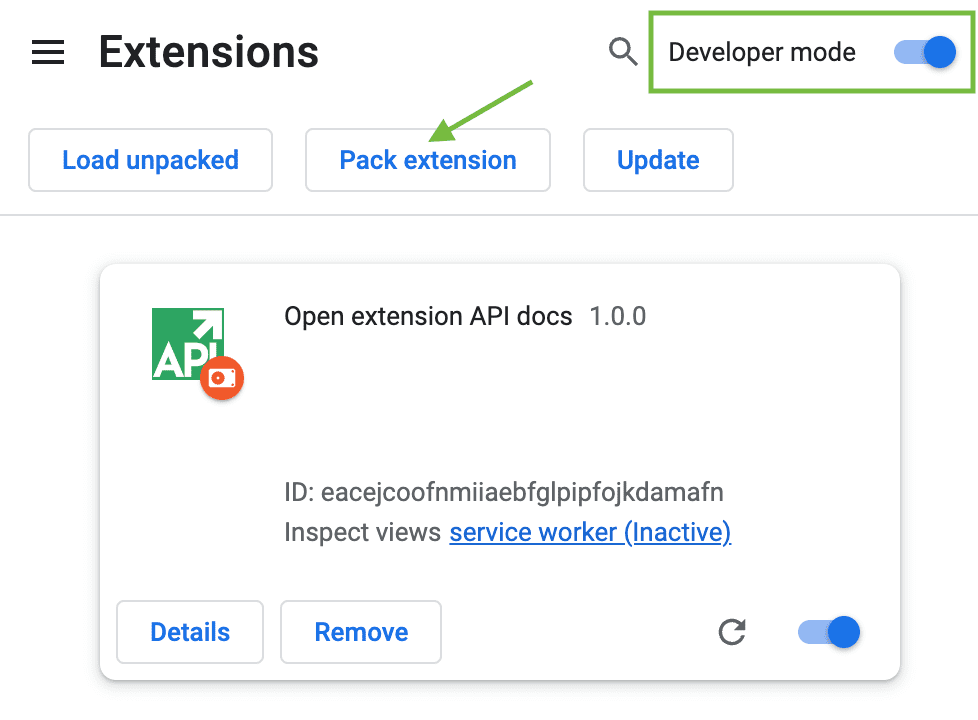
شکل 3 : حالت توسعه دهنده در صفحه مدیریت برنامه افزودنی فعال شده است - مسیر پوشه افزونه را در قسمت دایرکتوری ریشه برنامه افزودنی مشخص کنید. فیلد کلید خصوصی را برای یک بسته برای اولین بار نادیده بگیرید.
روی دکمه Pack Extension کلیک کنید.
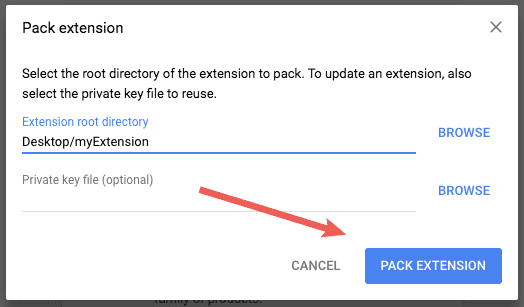
شکل 4 : تعیین مسیر توسعه کروم دو فایل ایجاد می کند، یک فایل
.crxو یک فایل.pem. فایل.pemحاوی کلید خصوصی است که برای امضای پسوند استفاده می شود. مطمئن شوید که این فایل ها در کدام فهرست ذخیره شده اند.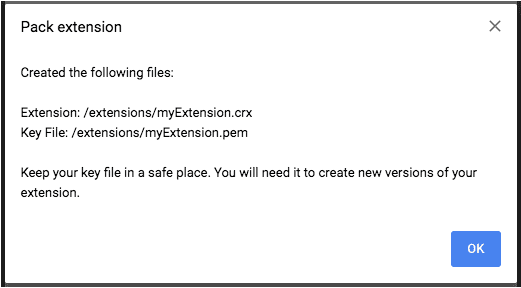
شکل 5 : فایل های پسوند بسته بندی شده فایل
.pemرا در مکانی مخفی و امن نگهداری کنید. برای به روز رسانی برنامه افزودنی مورد نیاز خواهد بود.فایل
.crxرا با انداختن آن در صفحه مدیریت برنامه افزودنی نصب کنید.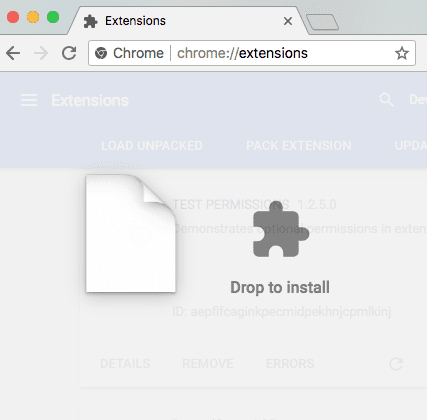
شکل 6 : فایل را برای نصب رها کنید پس از انداختن فایل
.crxمرورگر از شما می پرسد که آیا می توان پسوند را اضافه کرد و هشدارها را نمایش می دهد.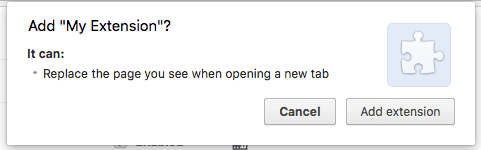
شکل 7 : هشدار برای برنامه افزودنی New Tab
به روز رسانی مجوزها
هنگامی که یک برنامه افزودنی مجوز جدیدی را اضافه می کند که هشداری را ایجاد می کند ، ممکن است آن را به طور موقت غیرفعال کند. پس از موافقت کاربر با پذیرش مجوز جدید، برنامه افزودنی مجدداً فعال می شود.
برای بررسی اینکه آیا برنامه افزودنی شما هنگام اضافه کردن مجوز جدید غیرفعال می شود، گزینه های زیر را دارید:
با استفاده از ابزار Extension Update Testing Tool به روز رسانی کنید
این مراحل فرض میکنند که دستورالعملهای Using the Extension Update Testing Tool را برای راهاندازی سرور دنبال کردهاید.
با استفاده از ابزار
- یک مجوز جدید با هشدار اضافه کنید.
- شماره نسخه برنامه افزودنی را افزایش دهید.
- پسوند بسته نشده (پوشه یا فایل zip.) را به صفحه بکشید.
- به
chrome://extensionsبروید. - روی دکمه Update کلیک کنید.
افزونه خود را به صورت دستی به روز کنید
- فایل
.crxرا که به تازگی ایجاد کرده اید در View Warnings پیدا کنید. - نام آن را تغییر دهید یا حذف کنید.
-
manifest.jsonخود را باز کنید و هر مجوزی که باعث ایجاد هشدار می شود اضافه کنید. - به
chrome://extensionsبروید. بسته نصب شده قبلی را حذف نکنید . - پسوند را دوباره بسته بندی کنید، اما این بار فایل pem را در ورودی دوم اضافه کنید.
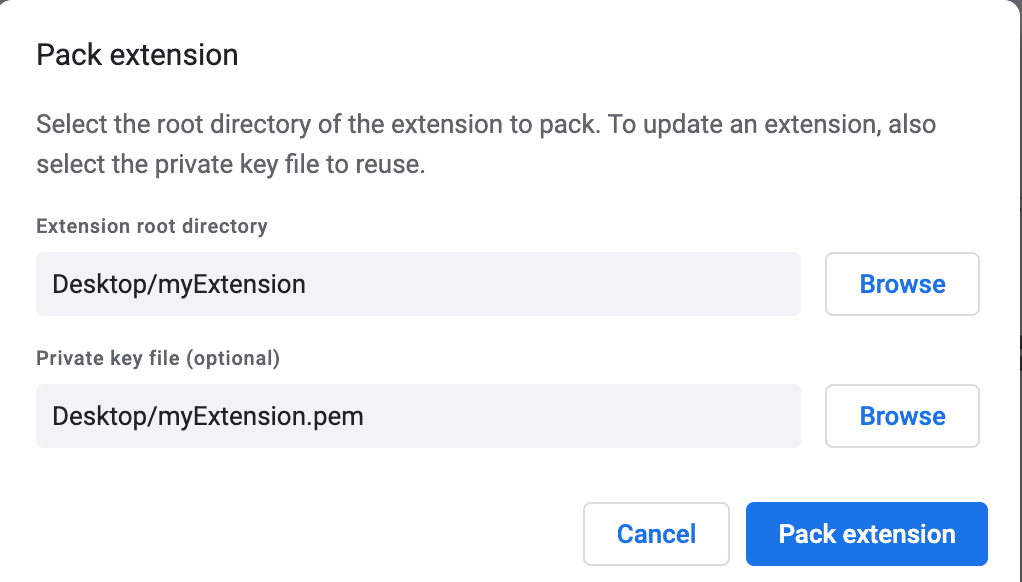
شکل 8 : گفتگوی پسوند بسته بندی با فایل pem گنجانده شده است. - افزونه بسته بندی شده جدید را به صفحه مدیریت برنامه افزودنی بکشید.
گفتگویی را خواهید دید که از کاربر می خواهد مجوزهای جدید را بپذیرد.
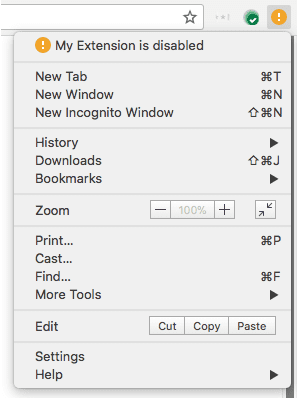
شکل 9 : هشدار برنامه افزودنی غیرفعال 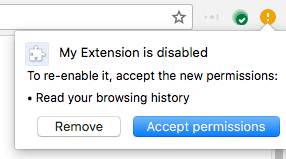
شکل 10 : گفتگوی درخواست مجوز جدید

